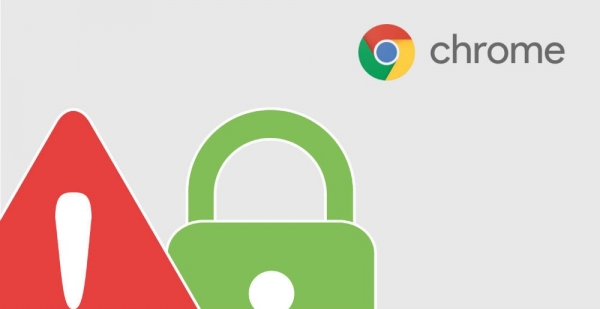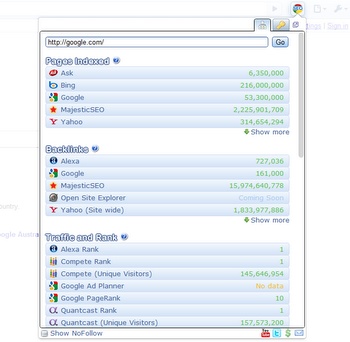Как создать аккаунт Google. Регистрация в хром
Как установить Google chrome бесплатно и создать общий аккаунт Google?
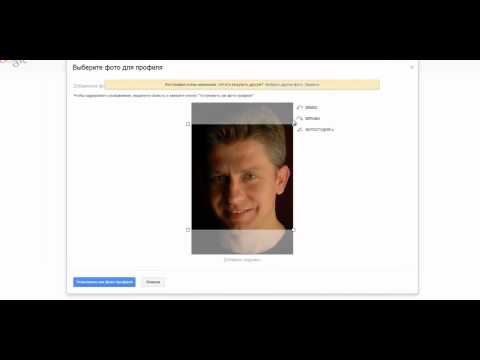
Что научитесь делать, посмотрев это видео?
Вы узнаете о том, как установить Google Chrome; как зарегистрировать общий аккаунт в Google, чтобы пользоваться всеми сервисами от Google.
Описание видео:
Из предыдущего урока вы узнали, как использовать в Gmail задачи. Сегодня займемся установкой Google Chrome.
Установка Google Chrome
Прежде всего, устанавливаем браузер Google Chrome. Для этого в любом поисковике набираете это название, либо адрес сайта www.google.ru. С правой стороны в углу окна будет кнопка «Загрузить Google Chrome». Откроется новая страница. Нажимаем здесь «Установить Google Chrome». После этого откроется окно установки браузера. Читаете пользовательское соглашение, ставите галочки в нужных пунктах и нажимаете «Принять условия и установить». Появится сообщение об открытии файла «ChromeSetup.exe», нажимаете «Сохранить файл». Находите этот файл на компьютере, кликаете по нему. Нажимаете «Запустить». Начнется установка браузера. После завершения установки, перезагружаем компьютер. Для этого нажимаем копку Пуск, рядом с кнопкой Завершение работы нажимаем на треугольник и выбираем Перезагрузка.
Создание аккаунта в Google
Запускаете браузер Google Chrome, заходите на страницу Google и щелкаете по надписи создать Gmail. Откроется страница по регистрации почтового ящика. Вверху справа этой страницы будет кнопка «Создайте аккаунт». Нажимаем на нее. Откроется форма для регистрации аккаунта. Заполняем в ней все поля, указываем номер мобильного телефона (он понадобится для разблокировки аккаунта), указываем адрес другой электронной почты (если она у вас есть,)выбираем в списке свою страну, ставим галочки и нажимаем Далее.
После регистрации откроется окно по настройке аккаунта. Здесь вы можете установить свою фотографию или аватар. Для этого нажимаете на кнопку «Добавить фото». Фото можно сделать с веб-камеры, в этом случае выбираете вторую закладку. Можно установить фото с компьютера. Для этого выбираете первую закладку и нажимаете «Выберите файл на компьютере». Открывается окно с файлами вашего ПК, щелкаете по нужной фотографии и нажимаете «Открыть». Фотография загрузится и появится на экране. Рядом с фотографией появятся инструменты. С помощью которых вы можете подкорректировать фото (увеличить, уменьшить, повернуть). Когда фотография готова, нажимаем «Установить как фото профиля». Нажимаем «Далее». Фото установлено. Чтобы поменять фотографию, надо нажать «Редактировать фото».
Открывается новая страница, где надо нажать «Перейти к сервису Gmail».
Появится окно приветствия, где надо нажать «Начать». Если у вас уже есть почтовый ящик Gmail, вы перейдете к нему. Если ящика нет, ознакомьтесь с уроком «Как создать почтовый ящик на www.gmail.com?»
В следующем уроке вы узнаете, как настроить почту Gmail.
 Loading ...
Loading ... www.kak-v.com
Регистрация в Google Plus стала свободной
Сейчас я попробую впервые в жизни зарегистрироваться в новой социальной сети Google Plus (Гугл Плюс). А Вы читайте и повторяйте за мной. Не думаю, что это будет сильно сложно.Ну что ж, поехали. Языки на любой вкус, здесь нет такого, что нужно ждать русификацию годами. Социальная сеть максимально использует все предыдущие наработки компании. Русский уже выбран по умолчанию, на основании вашего ip-адреса. Текст на черном фоне гласит, что для регистрации нужно войти в систему, используя данные своего аккаунта, т.е. имя от почтового адреса и пароль.
При нажатии на кнопку «Войти» нам показывается достаточно забавное предложение.«Благодаря проекту Google+ делиться интересными материалами в Интернете стало даже проще, чем в реальном мире.» Ну да, наконец-то мир сможет это делать. И все благодаря проекту Google+». Впрочем, сможет ли этот самый мир в скором времени обходиться без Гугл Плюс, как когда-то мог обходиться без Фейсбука, время покажет. И очень скоро.
Уже здесь нам предлагаются различные круги общения: Семья, Одноклассники, Коллеги, Лучшие друзья. Что ж, одноклассники для меня давно неактуальны, семья и так рядом, а вот остальных попробуем поискать.
Авторизовался, а дальше ничего не происходит. Что же делать?
Все тот же контрастный черный фон злорадно сообщает, что Google Plus все еще на стадии тестирования и массовый запуск еще не состоялся, в связи с чем предлагается указать адрес электронной почты для своевременного оповещения об этом моменте. Можно подумать, они сами не пошлют мне письмо?
А пока регистрация возможна только по приглашениям, в связи с чем Интересно, какие такие блатные удостаиваются чести быть в числе первых? И почему я не из их числа? Ладно, пойдем «стрелять» инвайт. Погодите-ка, следующая ниже надпись с прискорбием сообщает: «Мы пока не можем принять больше пользователей. Повторите попытку через некоторое время». Однако кликнуть по кнопке «Подробнее» никто не мешает, что я, собственно, и сделал. После чего меня попросили указать имя и адрес почты, пообещав, что скоро он свяжутся со мной, и я получу вожделенное приглашение. «Скоро» – понятие растяжимое, поэтому самое время пойти спать.
chromebrowser.ru
Регистрация аккаунта в Гугл. Создание новой учетной записи для всех сервисов
Google – крупнейшая поисковая система в мире, предоставляющая множество дополнительных сервисов. Чтобы ими пользоваться, нужно зарегистрировать в Google учетную запись — аккаунт.
В общем о создании аккаунта Google
Когда вы создаете новый аккаунт в любом сервисе данной компании, вы этим действием автоматически создаете учетную запись для пользования всеми сервисами. Вам не потребуется ничего предпринимать дополнительно, чтобы создать аккаунт в Google Play, YouTube или Google Плюс: для всего, что связано с этой корпорацией, действует одна учетная запись. То есть если вам по какой-либо причине не удалось создать аккаунт Google, это значит, что ни аккаунт для Android на вашем мобильном, ни учетка в Google Play для загрузки приложений у вас не зарегистрированы.
Регистрация в Google
Регистрация аккаунта Google невозможна без регистрации в почте Gmail. Создав почтовый ящик в Gmail, вы получите международное расширение ваше-имя@gmail.com, но зарегаться вы также сможете через русскоязычный портал www.google.ru. Регистрация и пользование сервисом в этом случае полностью русифицированы, так что вы не должны столкнуться с трудностями перевода. Если вы владеете английским и предпочитаете пользоваться поисковиком с международного домена, вы можете зарегистрироваться на google.com. Созданная при этом учетная запись ничем не будет отличать от той, если бы вы предпочли зарегистрировать аккаунт в google.ru. И в том, и в другом случае зарегистрироваться в аккаунте вы сможете, создав почтовый ящик.
Если вам нужен аккаунт Гугл для Андроид, то есть вы собираетесь им пользоваться преимущественно с мобильного телефона, и в этом случае вы получите все сервисы, предназначенные и для обычных компьютеров. Даже при регистрации с мобильного вы сможете также, например, завести Гугл Докс — аккаунт, который вы создали ранее, автоматически подключит вас к этому сервису.
Создать аккаунт Гугл (этим самым вы также создаете аккаунт в Гугл Плей и других сервисах) необходимо следующим образом:
1.
Прежде всего, для создания аккаунта Гугл вам необходимо зайти на страницу регистрации по адресу https://accounts.google.com/SignUp (на нее можно попасть напрямую или зайдя на главную страницу поисковика, например, google.ru. Далее в правом верхнем углу выбрать «Вход», а на открывшейся странице выбрать «Создать аккаунт»):

Форма регистрации
Если же вы заходите с телефона, то наверняка попадете на мобильную версию страницы регистрации https://accounts.google.com/SignUpMobile. Она тоже позволить создать для Андроид-устройства полноценную учетную запись в Гугл, но будет выглядеть несколько иначе:

Мобильная форма регистрации
2.
Далее вы заполняете все необходимые поля, то есть предоставляете о себе следующую информацию:
- имя и фамилия.
- адрес электронной почты на gmail.com.
- пароль.
- дата рождения.
- пол (поле обязательно к заполнению, но вы можете выбрать опцию «не указан»).
- мобильный телефон или запасной адрес электронной почты (только для полной версии, для Андроид-устройств вы указываете номер мобильного телефона в обязательном порядке) — также необязательно, но тогда вам нужно будет пройти дополнительный тест защиты от роботов.
- пройти защиту от роботов (или пройти эту проверку по номеру мобильного телефона).
- выбрать страну.
- принять «Условия использования» и согласиться с «Политикой конфиденциальности».
Напомним, что регистрация аккаунта в Гугле бесплатна, однако оплата за трафик, требуемый для ее осуществления — на стороне пользователя (это в том случае, конечно, если у вас данная услуга предоставляется с помегабайтной оплатой). Регистрация в Гугл-аккаунте для Андроид невозможна без указания номера телефона. Таким образом, если вы регистрируетесь через мобильную версию, требуется указывать номер мобильного телефона для всех сервисов Гугл, включая почту Gmail, YouTube, Виртуальный диск, социальный сервис — Гугл плюс. Регистрация с номером мобильного телефона обеспечивает дополнительную защиту вашего аккаунта, при этом компания гарантирует конфиденциальность полученных личных данных:

Добавление номера телефона в аккаунт
Если вам удалось зарегистрировать аккаунт, вы попадаете в личный кабинет Гугл, через который доступны все сервисы поисковика.

Личный кабинет
Как только вы создали свой профиль, повторно зарегистрироваться в аккаунте Гугл вы сможете с другим адресом электронной почты и логином. Для входа же в существующую учетную запись вам потребуется ваш Gmail-адрес и пароль. Если же вы забыли пароль — то дополнительный e-mail или мобильный телефон для его восстановления:

Вход в ваш профиль
Как только вы зарегистрировались, ваша учетная запись Google дает доступ следующим возможностям:
- пользование почтовым сервисом Gmail/
- «облачное» хранение и синхронизация файлов на Google Disc.
- загрузка приложений и развлекательных материалов (как платных, так и бесплатных) в Google Play.
- общение в социальной сети Google+.
- планирование с помощью календаря.
- другие возможности, которыми можно воспользоваться, если вы смогли создать учетную запись Google:
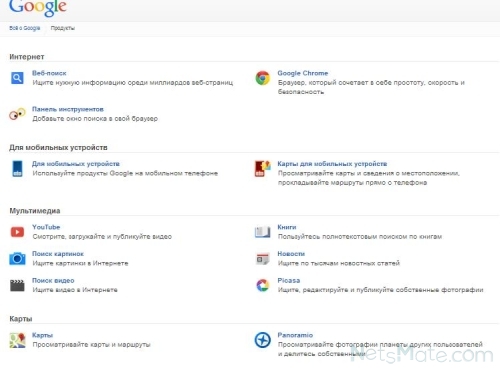
Сервисы компании
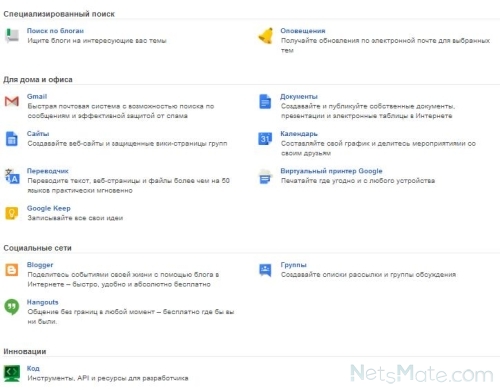
Еще сервисы компании
Если при создании учетной записи у вас возникли какие-либо проблемы, либо вы не разобрались, для чего нужен аккаунт, вы в любой момент можете обратиться в справочный центр на https://support.google.com:

Справочный центр
С условиями использования сервисов поисковика вы можете ознакомиться на страничке google.ru/accounts/TOS:

Ссылка на правила пользования

Правила и принципы пользования
Автор: Евгений Винокуров
netsmate.com